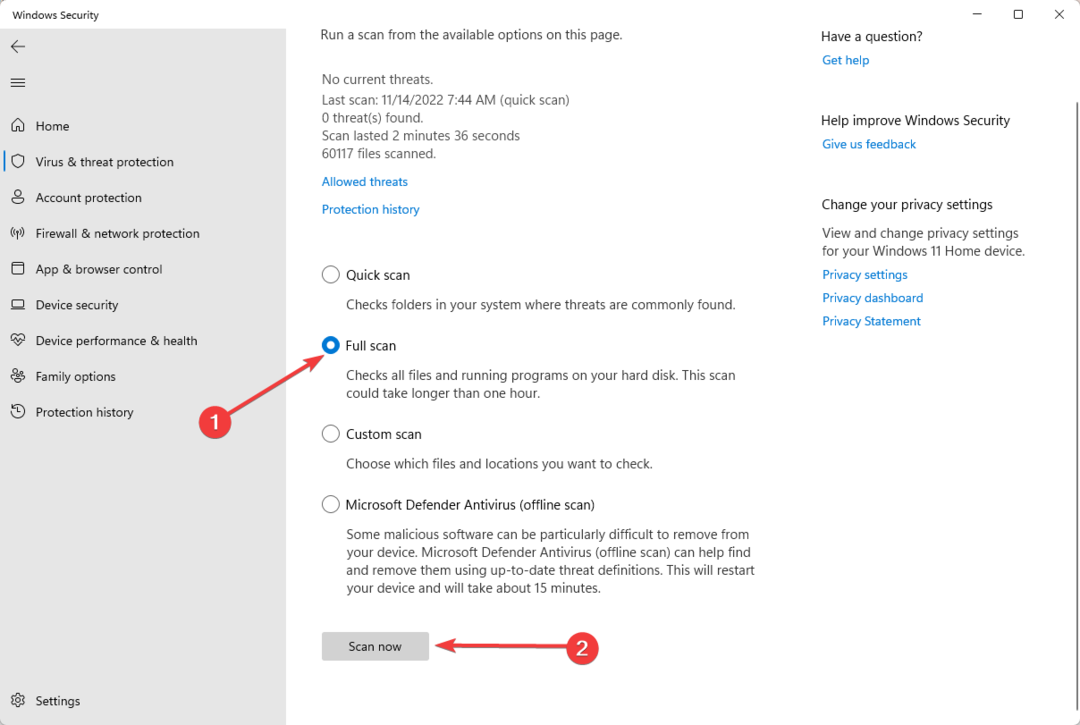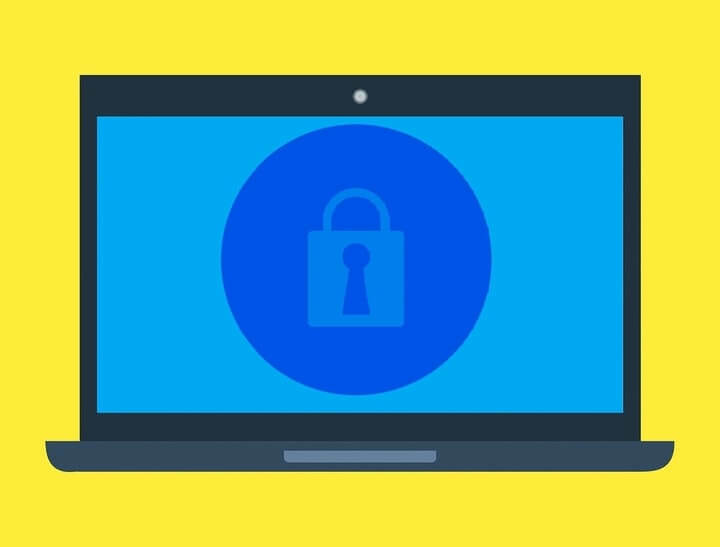
Це програмне забезпечення буде підтримувати ваші драйвери та працювати, тим самим захищаючи вас від поширених помилок комп’ютера та несправності обладнання. Перевірте всі свої драйвери зараз у 3 простих кроки:
- Завантажте DriverFix (перевірений файл завантаження).
- Клацніть Почніть сканування знайти всі проблемні драйвери.
- Клацніть Оновлення драйверів отримати нові версії та уникнути несправності системи.
- DriverFix завантажив 0 читачів цього місяця.
Як видалити функцію блокування екрана на ПК або ноутбуці з ОС Windows?
- З редактора групової політики
- З редактора реєстру
Багато Windows 10, 8.1 користувачі намагаються позбутися екрана блокування та сказати вам правду, яку я хотів би. Це досить прикро, якщо у вас є робочий стіл або ноутбук Windows, і вам доводиться щоразу проходити через екран блокування.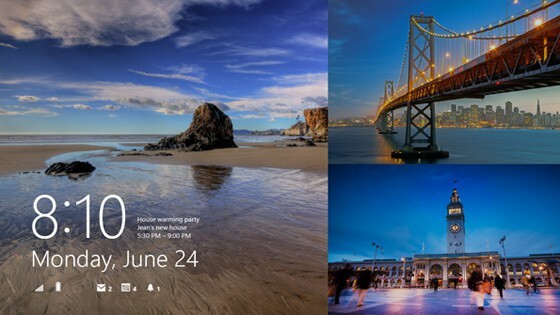
Екран блокування Windows 8.1, 10 можна видалити, дотримуючись одного з двох варіантів нижче. Залежно від версії Windows, яка у вас є, одна з них може не працювати належним чином для вас. Тож дотримуйтесь наведених нижче вказівок, і ви зможете вирішити цю проблему всього за десять хвилин час, а також ви дізнаєтесь, як ви могли б знову ввімкнути екран блокування для подальшого використання, якщо ви хочуть.
Підручник з видалення екрана блокування Windows:
1. З редактора групової політики
- Натисніть і утримуйте кнопку “Windows” і кнопку “R” на клавіатурі.
- Тепер, коли у вас відкрилося вікно "Виконати", вам потрібно буде ввести в поле запуску "gpedit.msc"
- Натисніть кнопку «Enter» на клавіатурі.
- Тепер перед вами має бути вікно “Групова політика”.
- Ліворуч у цьому вікні клацніть лівою клавішею миші або торкніться "Computer Configuration"
- У папці «Конфігурація комп’ютера» клацніть лівою кнопкою миші або торкніться «Адміністративні шаблони»
- У розділі “Адміністративні шаблони” клацніть лівою кнопкою миші або торкніться “Панель управління”.
- А в папці «Панель управління» клацніть лівою кнопкою миші або торкніться «Персоналізація».
- Після того, як ви потрапили до папки «Персоналізація», у правому меню з’явиться файл із назвою «Не відображати екран блокування». Двічі клацніть (клацніть лівою кнопкою миші) або торкніться функції “Не відображати екран блокування”.
- Встановіть значення, представлене у вищевказаній функції, на «Увімкнути».
Примітка: для включення блокування екрана в функцію «Не відображати екран блокування» та встановіть для нього значення «Не підтверджено» - Перезавантажте ПК з Windows 8.1 і перевірте, чи не видалено екран блокування з системи. Також якщо вам не вдалося видалити екран блокування, дотримуючись цієї опції, прочитайте варіант два, розміщений трохи нижче.
2. З редактора реєстру
- Натисніть і утримуйте кнопку “Вікно” та кнопку “R”.
- У вікні «Виконати», що з’явиться, напишіть «regedit».
- Натисніть кнопку «Enter» на клавіатурі, щоб відкрити вікно «Редактор реєстру».
- Тепер після того, як вікно Редактора реєстру відкрито, клацніть лівою кнопкою миші або торкніться меню з лівого боку на “HKEY_LOCAL_MACHINE”
- У папці “HKEY_LOCAL_MACHINE” вам потрібно буде клацнути лівою кнопкою миші або натиснути “Програмне забезпечення”.
- У папці “Програмне забезпечення” клацніть лівою кнопкою миші або торкніться “Політика”.
- У папці "Політики" клацніть лівою кнопкою миші або торкніться "Microsoft".
- У папці “Microsoft” ви знайдете папку “Windows”, клацніть лівою кнопкою миші або торкніться її.
- У папці “Windows” клацніть лівою кнопкою миші або торкніться “Персоналізація”.
- У правій частині вікна ви повинні мати DWORD із назвою “NoLockScreen”, двічі клацнути на ньому (клацніть лівою кнопкою миші) та встановити поле значення “1”.
Примітка: якщо DWORD “NoLockScreen” немає, ви можете створити його та встановити значення “1” згодом. - Закрийте вікно “Редактор реєстру” та перезавантажте пристрій Windows 8.1.
Примітка: Обидва методи працюють для Windows 8, 8.1 та Windows 10. Навіть якщо в кожній системі є різні механізми, інтерфейс редактора групової політики та редактора реєстру однаковий. Ви можете використовувати ці рішення без будь-яких проблем на ПК з Windows 10, 8.1 або 8. Однак ми повинні зазначити, що функція блокування екрану корисна, особливо якщо ви не хочете, щоб певні особи мали доступ до вашого робочого столу. Таким чином, ми пропонуємо вам добре подумати, перш ніж це робити.
Оновлення: Екран блокування Windows 10 може мати деякі проблеми, зокрема, коли деякі користувачі блокують екран, він повертається до екрана входу та повертається на екран блокування. Сподіваємось, на форумах Microsoft, де є користувач, який описав цю проблему та також дав рішення. Якщо у вас виникли проблеми з екраном блокування, який переходить на екран входу, ось відео, яке ви можете використати для вирішення цієї проблеми:
Вище у вас є два способи, як вимкнути екран блокування для вашого пристрою з Windows 8.1, це особливо корисно для настільних ПК та ноутбуків, але ви також можете зробити це для своїх планшетів або смартфонів якщо ви хочете. Якщо у вас є які-небудь запитання або проблеми з описаними вище кроками, зв’яжіться з нами, написавши в полі для коментарів цієї сторінки, розташованій нижче.
ЧИТАЙТЕ ТАКОЖ: Windows 10 build 17686 запускає нескінченні цикли блокування екрана